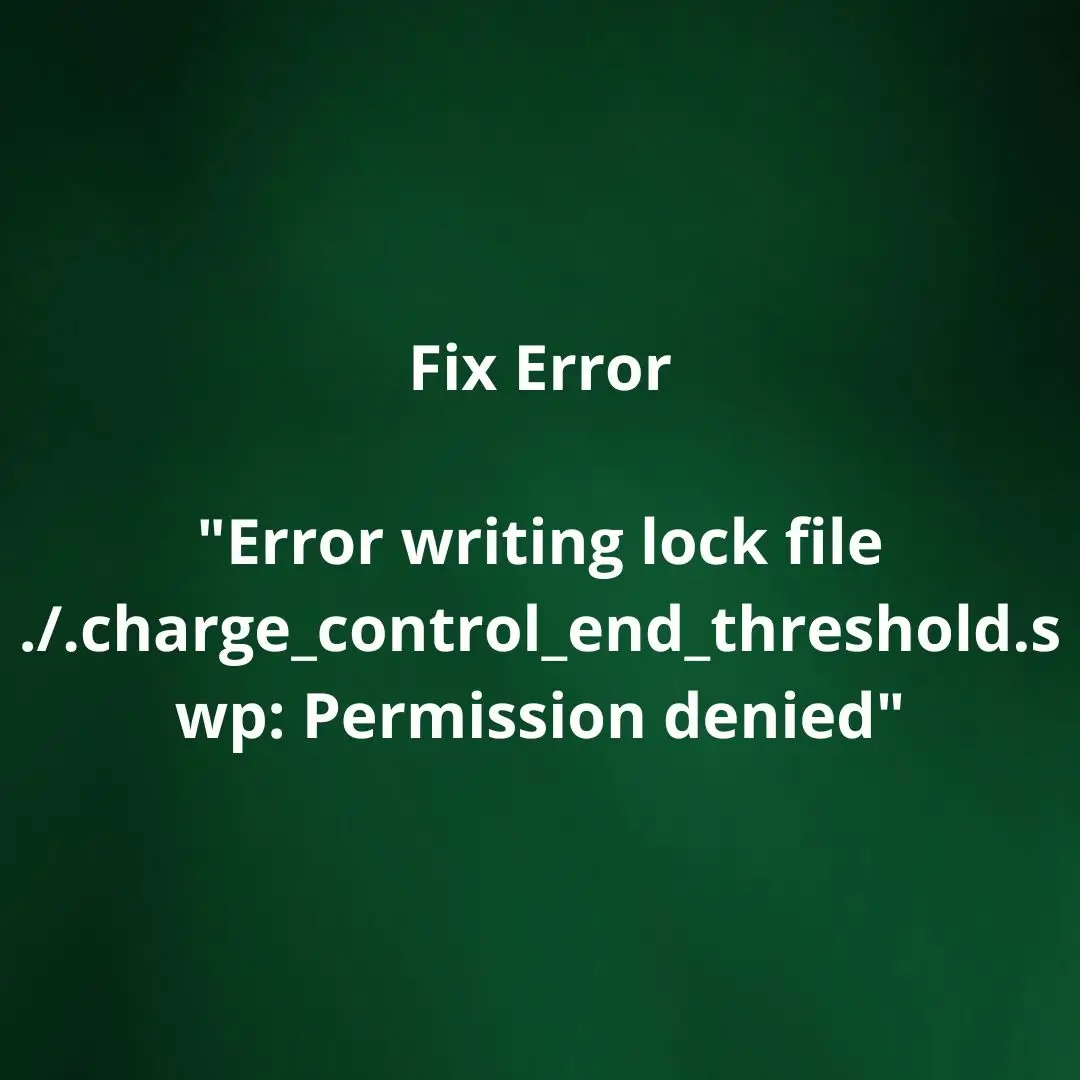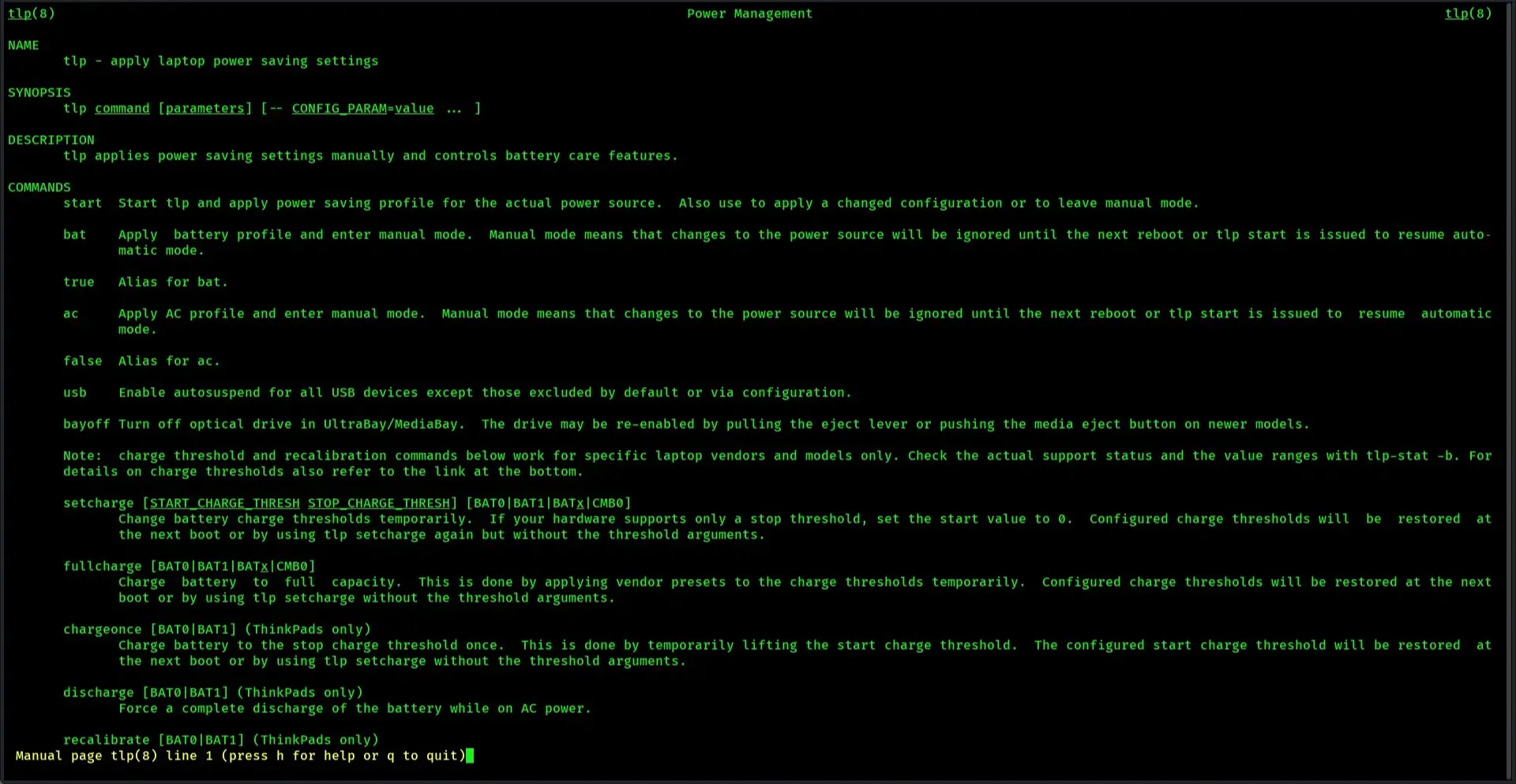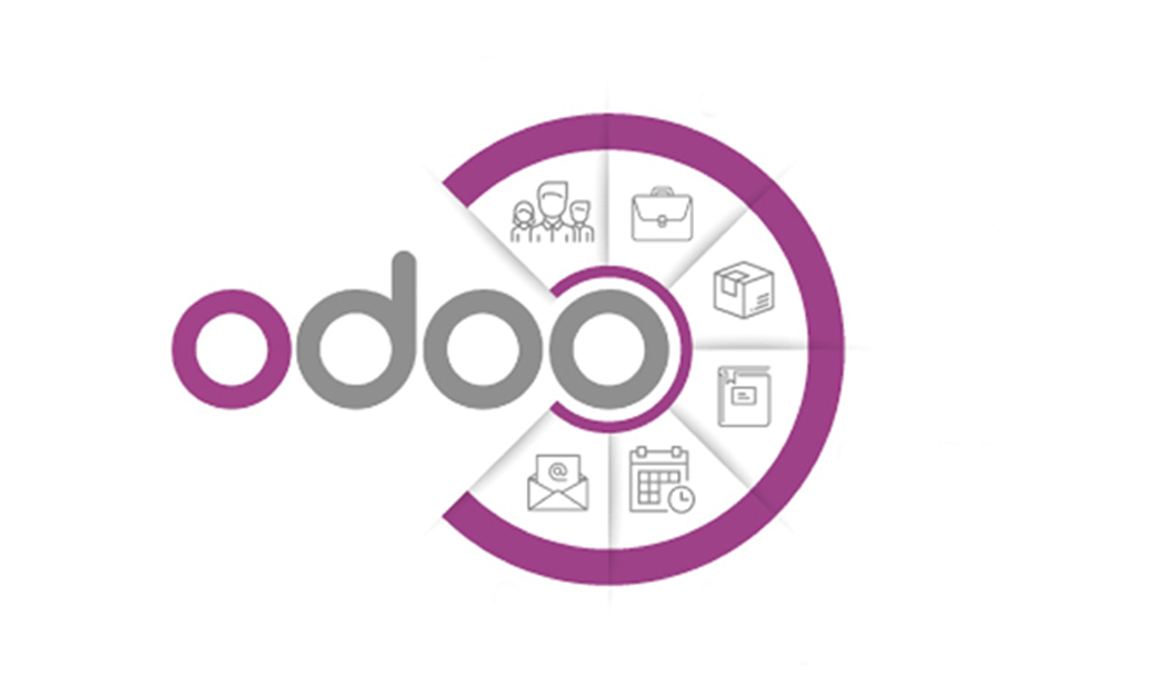Di publish pada 24 May 2025
Cara Mengatasi Grub Rescue Boot Failure: Panduan Lengkap

Grub Rescue Boot Failure adalah salah satu masalah yang sering terjadi pada pengguna Linux, terutama bagi mereka yang menggunakan dual-boot dengan Windows. Ketika terjadi kesalahan dalam bootloader GRUB, sistem operasi tidak dapat dimuat dengan normal, sehingga pengguna hanya melihat pesan error seperti “grub rescue>” di layar. Artikel ini akan membahas secara rinci cara mengatasi masalah ini, mulai dari penyebabnya hingga langkah-langkah solusinya.
Apa Itu Grub dan Mengapa Terjadi Boot Failure?
GRUB (Grand Unified Bootloader) adalah bootloader utama yang digunakan oleh banyak distribusi Linux . Fungsi utamanya adalah untuk memuat sistem operasi ke dalam memori dan menginisialisasi kernel Linux.
Namun, terkadang GRUB mengalami masalah, yang menyebabkan boot failure dan masuk ke mode rescue. Beberapa penyebab umum dari masalah ini antara lain:
- Partisi Boot Hilang atau Rusak - Jika partisi yang menyimpan GRUB terhapus atau rusak, maka bootloader tidak dapat menemukan sistem operasi.
- Update atau Upgrade yang Gagal - Pembaruan yang gagal bisa menyebabkan konfigurasi GRUB menjadi rusak.
- Kesalahan dalam Konfigurasi GRUB - Modifikasi file GRUB yang tidak benar bisa menyebabkan error.
- Perubahan pada Partisi - Jika partisi berubah akibat resizing atau instalasi OS lain, GRUB mungkin tidak dapat menemukan sistem operasi yang benar.
- Hard Disk atau SSD Bermasalah - Kerusakan pada media penyimpanan dapat mengakibatkan GRUB tidak bisa membaca data dengan benar.
Cara Mengatasi Grub Rescue Boot Failure
Berikut adalah beberapa metode yang bisa digunakan untuk memperbaiki GRUB yang mengalami masalah.
1. Menggunakan Mode Rescue untuk Booting Manual
Jika Anda terjebak di mode grub rescue>, langkah pertama adalah mencoba booting secara manual:
- Ketik
lsuntuk melihat daftar partisi yang tersedia. - Identifikasi partisi yang berisi sistem operasi dengan mengetik:
ls (hd0,msdos1)/
Ganti
(hd0,msdos1)dengan partisi yang sesuai.Setelah menemukan partisi root, atur root dan boot dengan perintah berikut:
set root=(hd0,msdos1)
set prefix=(hd0,msdos1)/boot/grub
insmod normal
normal
- Jika berhasil, Anda akan masuk ke menu GRUB normal dan bisa boot ke sistem operasi.
2. Memperbaiki GRUB dengan Live CD atau USB Linux
Jika metode di atas tidak berhasil, Anda bisa menggunakan Live CD atau Live USB untuk memperbaiki GRUB:
- Boot ke Live Linux - Gunakan media instalasi Linux (misalnya Ubuntu Live USB).
- Buka Terminal dan jalankan perintah berikut untuk menemukan partisi root Linux:
sudo fdisk -l
- Mount Partisi Root
sudo mount /dev/sdXn /mnt
Gantilah /dev/sdXn dengan partisi yang sesuai.
- Mount Directories Tambahan
sudo mount --bind /dev /mnt/dev
sudo mount --bind /proc /mnt/proc
sudo mount --bind /sys /mnt/sys
- Masuk ke Chroot Environment
sudo chroot /mnt
- Instal Ulang GRUB
grub-install --target=i386-pc /dev/sdX
Gantilah /dev/sdX dengan disk yang sesuai.
- Update GRUB Configuration
update-grub
- Keluar dari Chroot dan Reboot
exit
sudo reboot
3. Menggunakan Boot Repair Tool
Jika Anda kurang nyaman dengan perintah manual, Anda bisa menggunakan Boot Repair Tool:
- Boot ke Live Linux
- Install Boot Repair dengan perintah:
sudo add-apt-repository ppa:yannubuntu/boot-repair
sudo apt update
sudo apt install boot-repair
- Jalankan Boot Repair
boot-repair
- Pilih opsi Recommended Repair dan ikuti petunjuknya.
- Reboot komputer setelah selesai.
Pencegahan Agar GRUB Tidak Mengalami Boot Failure
Setelah memperbaiki GRUB, sebaiknya lakukan langkah-langkah berikut agar masalah ini tidak terjadi lagi:
- Jangan Menghapus atau Mengubah Partisi Boot Tanpa Backup
- Gunakan Boot Repair Sebelum Melakukan Upgrade Besar
- Simpan Live USB Linux untuk Keadaan Darurat
- Jangan Menginstal Sistem Operasi Baru Tanpa Memeriksa Konfigurasi GRUB
- Gunakan SSD atau HDD yang Masih Baik dan Tidak Bermasalah
Kesimpulan
Grub Rescue Boot Failure adalah masalah umum yang bisa diatasi dengan berbagai metode, mulai dari booting manual hingga instalasi ulang GRUB menggunakan Live CD. Dengan memahami penyebabnya dan langkah-langkah pemecahan masalahnya, pengguna Linux dapat mengatasi error ini dengan lebih mudah. Selain itu, melakukan pencegahan dapat mengurangi kemungkinan error ini terjadi di masa depan.
Dengan mengikuti panduan ini, Anda bisa memastikan sistem Linux Anda tetap berjalan lancar dan bebas dari masalah bootloader.